Aero2 – Automatyczne wznawianie połączeń
Wiele osób, które rozpoczęły korzystanie z BDI muszą zmierzyć się z różnymi wadami tej usługi. Jedną z podstawowych jest automatyczne rozłączanie co godzinę. Jest to o tyle niewygodne, że nagle, bez ostrzeżenia połączenie przestaje nam działać i musimy dokopać się do okna aplikacji obsługującej połączenie i nacisnąć połącz. I tak co godzinę.
W lepszej sytuacji są posiadacze routerów: w moim przypadku modem E169 z routerem D100 problem ten rozwiązuje całkowicie – o ile w danej chwili nie mamy trwającej sesji transmisji danych, rozłączeń możemy nawet nie zauważyć.
Co mogą jednak zrobić posiadacze modemów podłączonych bezpośrednio do komputera? Z pomocą przychodzi kolega haron, który szczegółowo opracował i przysłał do publikacji na blogu szczegółową instrukcję konfiguracji automatycznego wznawiania połączenia dla Windows XP i Windows 7 na podstawie swoich doświadczeń z modemem Huawei E169. Co ciekawe, do dalszej pracy z Aero2 nie jest niezbędna nawet aplikacja Mobile Partner.
Warto zauważyć, że opisywana procedura dotyczy wszelkich połączeń typu Dial-Up, nie tylko Aero2 – zadziałać powinna z Neostradą przy modemie podłączanym przez USB, jak i zwykłym, staroświeckim modemie (ktoś jeszcze taki ma i korzysta z tepsianego numeru 0202122), a także wszystkich połączeń z sieciami komórkowymi, w których występuje wybieranie numeru.
UWAGA: od 1 kwietnia 2014 wprowadzone zostały przez operatora kody CAPTCHA, których celem jest uniemożliwienie uzyskania w pełni automatycznego wznawiania połączenia. Dodatkowo zastosowana procedura wymaga zerwania i wznowienia połączenia po wpisaniu kodu, co dodatkowo komplikuje cały proces. Niestety nie ma możliwości ominięcia tego zabezpieczenia. Można sobie ułatwić tę operację za pomocą różnych programów.
Oddaję więc głos haronowi i zapraszam do lektury.
Jeżeli chcesz wyposażyć się w modem od razu posiadający funkcję wznawiania połączeń, skorzystaj z oferty sklepu prowadzonego przy blogu jdtech: http://jdtech.pl/sklep – wszystkie oferowane urządzenia dbają o to, aby połączenie było wznawiane automatycznie.
Automatyczne wznawianie połączenia z siecią AERO2 w Windows XP
opracował: haron
Wstępne założenia to takie, że sterownik modemu został poprawnie zainstalowany (podczas instalacji Mobile Partner dzieje się to automatycznie).
Połączenie można wstępnie skonfigurować w Mobile Partner (później już go nie edytujemy aby nie stracić poczynionych przez nas zmian) ale nie jest to konieczne jeśli nie zainstalowaliśmy MP.
Do poprawnego działania niniejszego rozwiązania konieczne jest wyłączenie weryfikacji kodu PIN. Można to zrobić na wiele sposobów (w komórce, wysyłając odpowiednią komendę AT itd.), w tym przykładzie skorzystamy z aplikacji dołączonej do modemu.
Teraz czas na Panel sterowania. Wklikujemy się w Opcje telefonu i modemu, przechodzimy na zakładkę Modemy, zaznaczamy „naszego pupila” i klikamy Właściwości.
Wybieramy zakładkę Zaawansowane i wprowadzamy Dodatkowe polecenia inicjujące tj. definiujemy kontekst PDP (w naszym przypadku zależy nam na APN):
AT+CGDCONT=1,"IP","darmowy"
Zatwierdzamy zmianę OK (pamiętaj, że aby później użyć karty innego operatora w tym modemie, na tym komputerze musisz przywrócić stan pierwotny czyli usunąć Dodatkowe polecenia inicjujące!).
Wracamy do Panelu sterowania. Tym razem skupiamy się na Połączeniach sieciowych.
Jeśli użyliśmy do wstępnego skonfigurowania Mobile Partner wystarczy, że klikniemy prawym przyciskiem myszki na nazwie naszego połączenia (zgodnie z pierwszym obrazkiem zakładam, że tą nazwą jest Aero2) i wybieramy Właściwości.
Jeśli nie zainstalowaliśmy Mobile Partner wybieramy Utwórz połączenie – Połącz z Internetem – Konfiguruj moje połączenie ręcznie – Połącz używając modemu telefonicznego – Wskazujemy nasz modem USB – Nazwę Aero2 – Numer *99# – Klikamy dwa razy Dalej a następnie Zakończ, dalsze ustawienia robimy klasycznie bazując na informacjach z poniższych obrazków.
Zakładki powinny być poustawiane tak jak na 4 powyższych screenshot’ach.
UWAGA: na drugim ekranie wybrane jest opóźnienie 1 sekundy – prawdopodobnie bezpieczniejszym rozwiązaniem jest ustawienie 5 sekund, zwłaszcza na wolniejszych komputerach.
Jeśli używamy komputera, do którego jest podłączony nasz modem 3G, jako routera który dzieli połączenie internetowe istotna będzie też nie pokazana zakładka Zaawansowane na której należy zaznaczyć opcje „Zezwalaj innym użytkownikom sieci na łączenie się…” oraz „Ustanów połączenie telefoniczne zawsze, gdy komputer w mojej sieci próbuje uzyskać dostęp do Internetu”.
Ewentualnie dla uzyskania pełnej automatyki możemy w Panelu sterowania wejść w Opcje internetowe i wybrać aby nasze połączenie było wybierane za każdym razem, kiedy nie ma połączenia sieciowego.
Przypominam, że jeśli mamy zainstalowany program Mobile Partner to lepiej abyśmy nie edytowali w nim profilu naszego połączenia i nie klikali Connect! Właściwie nie ma już potrzeby, za wyjątkiem statystyki, uruchamiania Mobile Partner ponieważ łączenie następuje automatycznie ewentualnie możemy klikając prawym myszy na naszym skrócie „Aero2” w Połączeniach sieciowych wybrać Utwórz skrót i łączyć się klikając go na pulpicie.
Od tej pory połączenie które rozłączy się po godzinie będzie automatycznie wznawiane (za pierwszym rozłączeniem może jeszcze pojawić się monit czy chcemy aby następowało to zawsze bez pytania, nie muszę chyba mówić, że „ochoczo” się na to zgadzamy ![]()
Chciałem opisać najprostszą metodę konfiguracji i ewentualnie wskazać inne kierunki dając szansę Waszej inwencji ![]() , nie jest moją intencją przeanalizowanie i dokładne opisanie wszystkich możliwych rozwiązań za co z góry przepraszam. Nadal wskazane jest przy wysyłaniu/pobieraniu plików używanie aplikacji potrafiących wznawiać przerwany transfer (zwykłe programy podczas ponownego łączenia zerwą komunikację).
, nie jest moją intencją przeanalizowanie i dokładne opisanie wszystkich możliwych rozwiązań za co z góry przepraszam. Nadal wskazane jest przy wysyłaniu/pobieraniu plików używanie aplikacji potrafiących wznawiać przerwany transfer (zwykłe programy podczas ponownego łączenia zerwą komunikację).
Na kolejnej stronie znajduje się opis wykonania tej samej procedury w systemie Windows 7.
Strony: Następna strona

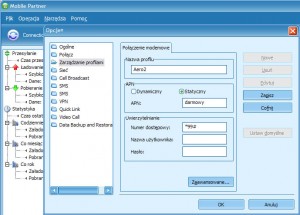
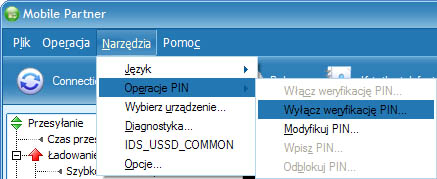

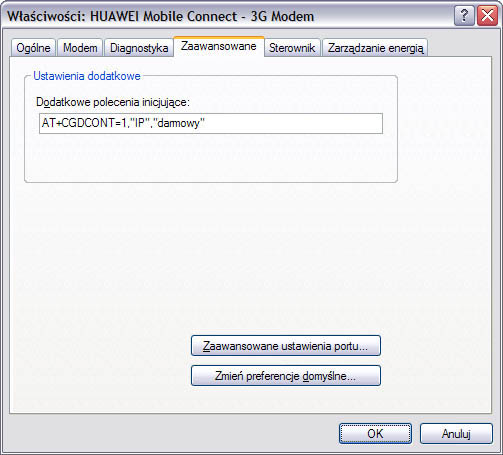
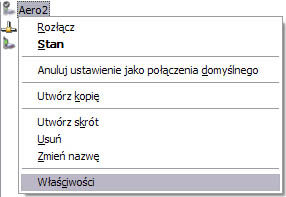
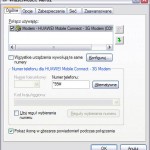
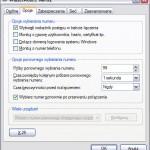

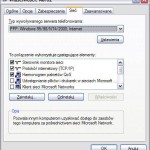
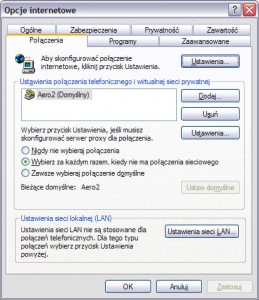

Bardzo ładnie to działa z E3131 pod win7, z jednym haczykiem jednakże: coś kasuje ustawienia w Network Connections i przywraca domyślne (skorzystanie z Mobile Partnera?).
Poza tym – czy ktoś zna jakiś mały i lekki program do monitorowania ruchu, tj aktualny up- i download + czas trwania połaczenia. Kiedyś był niezły BitMeter, ale na połączeniach wireless działa kiepsko .
Pozdrawiam
Ja korzystałem wiele lat z NetLimiter Monitor (ten darmowy), ale jest ich mnóstwo innych.
Ustawienia resetują menedżery połączeń, np. Mobile Partner, ale przede wszystkim Top NetInfo.
Czy modem e3131 hilink ma możliwość automatycznego wznawiania połączeń w aero2,jeśli tak to jak tego dokonać.
Prawidłowo skonfigurowany powinien to robić samoczynnie, jeżeli tego nie robi – diagnoza jest trudna lub niewykonalna. Na pewno trzeba zwrócić uwagę na opcje związane z roamingiem.
Niestety dla mnie nie działa choć zrobiłem wszystko krok po kroku. Kiedy łącze ręcznie to wyskakuje mi błąd 619 aż do skutku nie da się jakoś zrobić zeby winda sama to robiła aż do skutku
Za mało informacji. Czy w ogóle modem jakkolwiek się łączy, czy jeszcze nigdy nie udało się nawiązać połączenia? Jaki modem?
jest to hauwei e3131 modem się łączy, niestety z ponownym połączeniem jest gorzej
Czy na pewno wybrałeś w konfiguracji modemu właściwe urządzenie?
zdaje się że tak fakt faktem miałem wcześniej kilka różnych modemów zainstalowanych. Jak sprawdzić który port jest używany do tego
Wybiera się port o nazwie modemu (poza COMxx jest zwykle wyświetlana nazwa. np. Huawei Modem).
wszystkie modemy jakie były wcześniej instalowane były tego producenta. Czy w takim razie powinienem spróbować odinstalowac modem i spróbować ponownie wszystko ustawić, czy jest możliwość sprawdzić jaki port jest używany przez ten konkretny modem. Może powienienem reinstalować system zeby wywalić wszystkie śmieci i dopiero wtedy spróbować.
Problem w tym, że na pewno nie były to dokładnie te same modemy od tego samego operatora, więc wersje sterowników są różne – najlepiej odinstalować wszystkie i zainstalować tylko ten.
Aktualnie przypisane do podłączonego modemu porty można sprawdzić np. w Menedżerze Urządzań, dział modemy (i porty COM).
Czy to działa tak pięknie ma system Windows Vista i modem Huawei E3131 ??
W Windows Vista też się da to ustawić, procedura jest mieszanką opisu XP i 7mki.
Witam. Mam pewien problem z konfiguracją. Otóż przy tworzeniu nowego połączenia telefonicznego, w momencie kiedy powinno wskazać się modem USB, pojawia się komunikat "System Windows nie może wykryć modemu telefonicznego". Co z tym fantem zrobić?
Zainstalować najpierw sterowniki od modemu.
Na niewiele się to zdaje. Dodam gwoli ścisłości, że sam modem działa i internet również. Zarówno połączony "ręcznie" jak i z Mobile Partnera. Problem tylko wystepuje, gdy chce się utworzyć połączenie telefoniczne lub skonfigurować je w programie top netinfo.
Przełącz Mobile Partnera w tryb „RAS” na chwilę (pierwsza stron opcji) – połączenie modemowe powstanie w systemie automatycznie.
PS: im mniej informacji, tym trudniej dać rzeczową podpowiedź. Z pierwszego pytania nie wynikało, że modem już działa i to nie jest HiLink.
Niestety nic to nie dało, a nawet pogorszyło sytuację. Gdy zmieniłem tryb, modem nie chciał się już w ogóle połączyć z netem (a dokładnie nie chciał się zarejestrować). Pomogła dopiero zmiana typu sieci na WCDMA. Odinstalowywałem sterowniki i na nowo je instalowałem. Usuwałem urządzenie i znów je podłączałem. Wszystko na nic. Modem działa, ale system oficjalnie go nie widzi w konfiguracji. Mam modem typu E3131 z Play. Interesuje mnie też, jaka jest różnica między typem sieci GSM a WCDMA? Jaką najlepiej ustawić?
Hm…. to bardzo dziwne. To wskazuje na poważny problem z systemem operacyjnym, jeżeli nie działają porty COM i nie da się połączyć przez PPP/RAS (czyli tak, jak TNI i wyżej opisane). Ja bym pomyślał o reinstalacji/przywróceniu stanu fabrycznego.
Co do sieci – Aero2 jest siecią 3G, inaczej nazywaną WCDMA. Wymuszenie GSM spowoduje, że połączenie nie będzie możliwe. Zalecanym zawsze ustawieniem dla E3131 jest "preferowane WCDMA".
Ja posiadam router mobilny E5151. Wszystkie przez was opisywane metody działają ale na modemie podłączonym do kompa. Wtedy automatyczne łączenie działa. Jak mam to zrobić w routerze mobilnym, który nie jest na stałe podłączony do żadnego komputera. W jaki sposób ustawić aby automatycznie taki router wznawiał polaczenie
Cały artykuł jest opisem TYLKO dla modemów na USB. Z routerami nie ma takich problemów, wystarczy je prawidłowo skonfigurować. E5151 i podobne rozwiązania wymagają zwykle jedynie wybrania opcji zgody na pracę w roamingu i to rozwiązuje problem.
fajnie aero chodzi w nocy całkiem przyzwoity ping
http://www.speedtest.pl/test/76176050
zgubilem wątek. Wiec modem huawei 173 po wymienie karty sim na inna dziala . A stra karta nie chce dzialac juz ze 173 a w innym modemie dziala. Cuda
Niestety, ponieważ nie ma wątku, nie wiem o czym mówimy. O jakich operatorach poszczególnych kart mówimy oraz jakiej wersji E173.
mam win 8 .ustawiłem tam gdzie sa wszystkie sieci wifi "połącz automatycznie"(komórkowe szerokopasmowe) i teraz wystarczy włożyc modem (e3131) do lapka i po chwili (dla nerwusów dłuższej )sam nawiązuje połączenie.
)sam nawiązuje połączenie.
po tym co tutaj wyczytałem,darowałem sobie ustawianie wznawiania połączeń.mam e3131 playowski ze zmienionym dashboardem i smiga mi aero bez przeszkód.a kliknąć połącz co godzine to nie taka tragedia pozdro
A może ktoś chce użyć awaryjnie aero2 do podtrzymania domowej sieci, na której wisi też VoIP i inni domownicy. Przecież nie będę co godzinę podchodził do tymczasowego routera-netbooka żeby telefon działał zanim mi właściwy net naprawią.
I w tym wypadku Aero2 przestanie się nadawać do użytku.
w winach 7 i 8 nie trzeba nic klikac, sam sie przeciez łączy znowu
To zależy, jak masz skonfigurowane połączenie i jaki modem.